En fraktal kugleeffekt kombinerer matematisk præcision med kunstnerisk dynamik og skaber fascinerende, organiske mønstre. Med Photoshop og passende Plug-Ins kan du skabe denne effekt og designe imponerende, kugleformede design - perfekt til digitale kunstværker, plakater eller animationer. I denne vejledning viser jeg dig trin for trin, hvordan du med Plug-Ins skaber fraktale mønstre, transformerer dem til kugler og giver dit design en ekstraordinær note. Lad os komme i gang og omdanne din kreative verden til fraktaler i kugleform!
Fraktal kugleeffekt ved hjælp af Plug-Ins
Plug-Ins: Nik Color Efex Pro 3.0 Komplet Demo
Redfield Fractalius Demo
I denne vejledning vil jeg vise dig en måde at skabe interessante lyskontureffekter på en meget simpel måde ved hjælp af valgfrie Plug-Ins i Adobe Photoshop.
Denne teknik egner sig især til detaljerede billeder. Generelt er denne teknik den hurtigste måde at skabe sådanne effekter i Adobe Photoshop. Dog bør den tid, der bruges på forberedelse - især ved at udskille motiver fra baggrunden ved hjælp af lagmasker - ikke undervurderes.
Trin 1 – Åbn billedet, skarp billede
Jeg åbner det allerede udskilte billede i Adobe Photoshop og foretager først nogle justeringer. Dette inkluderer brug af skærpelsesfilteret Unsharp Mask. Med en styrke på 67 og en lille radius på omkring 0,8 - 1 pixel og en tilhørende tærskelværdi på ca. 0-15 niveauer skærper jeg pelsen strukturer.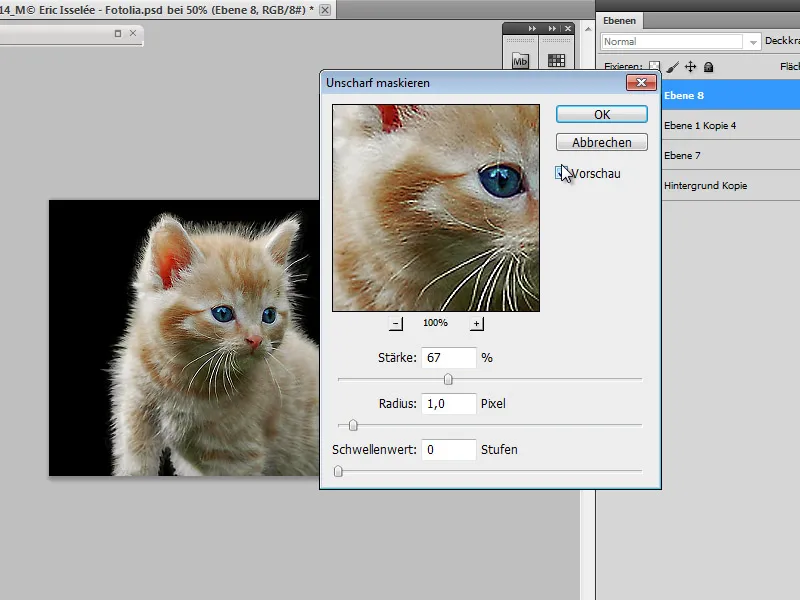
Filtret Shadows/Highlights kan valgfrit anvendes i overensstemmelse med skabelonen. I mit tilfælde var der dog ikke behov for det. Jeg er ret tilbageholdende med korrekturforanstaltningerne, da konturerne - især i området omkring pelskanten - ellers vil blive for udflydende.
Trin 2 – Opret ny lag, beskyt dele af skabelonen mod ændringer
Jeg opretter en kopi af laget ved at trykke på Ctrl+J kombinationen. Nu beskytter jeg dele af kattens ansigt mod ændringer ved hjælp af et rektangulært udvalgsværktøj. Jeg vælger øjnene og næsepartierne. Jeg kopierer dette valg til et nyt lag med Ctrl+C og Ctrl+V. Jeg skjuler dette lag nu; det vil blive brug for senere i processen.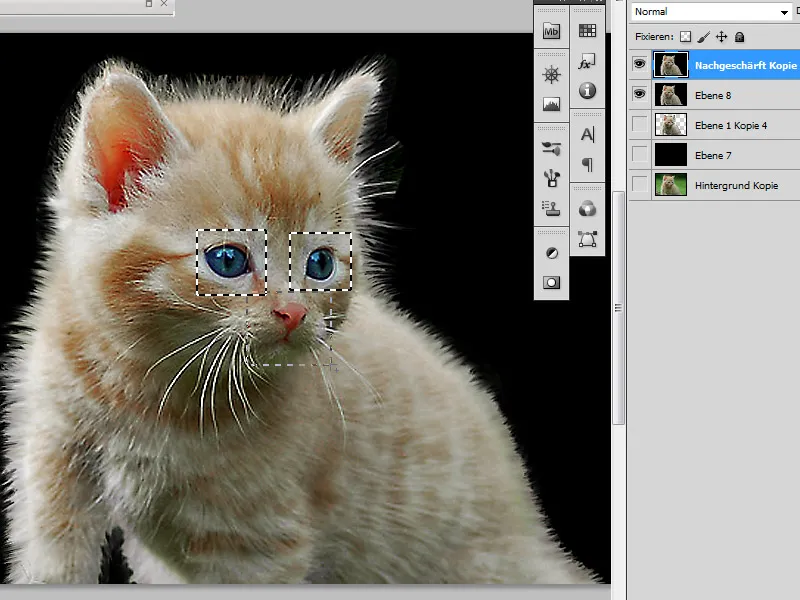
Trin 3 – Anvend Nik Filter „Tonal Contrast“ til billedet
Jeg anvender nu det første filter på den skarptegnede lagkopi. Jeg starter det under Filter kaldte Nik Color Efex Pro 3.0 Komplet Filter PlugIn. Det kan være, at et programvindue allerede er åbent på arbejdsområdet, så jeg kan undgå at bruge menuen. Jeg vælger filteret Tonal Contrast fra filtermenuen. I det vindue, der nu vises, kan jeg modificere motivet ved hjælp af skydere, så jeg trækker en optimal kontrast ud af skabelonen.
Jeg bestemmer derefter de optimale værdier for skyderne: lys, midtoner, skygger og mætning.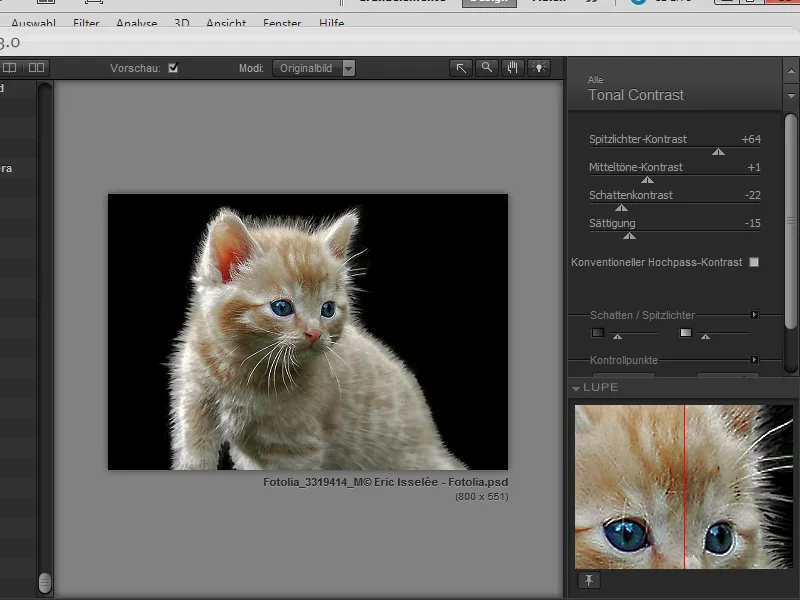
Efter at have bekræftet de indstillede værdier, oprettes der et nyt lag med dette filter i lagpaletten. Jeg kan hvis ønsket omdøbe dette lag. I mit tilfælde kalder jeg dette lag "Kat 2".
Trin 4 – Oprettelse af ekstra lag, brug af fraktal-filter
Efter at have bestemt og justeret det optimale kontrast for billedet, går jeg over til at bruge Redfield Fractalius-filteret. Først opretter jeg dog 3 lagkopier af "Kat 2" ved at trykke Ctrl+J tre gange. For bedre navigation omdøber jeg lagene til "Filter 1", "Filter 2" og "Filter 3". Jeg har brug for 3 lag for at opnå det ønskede udseende ved hjælp af lagoverlejringer og masker.
Jeg skjuler midlertidigt lagene "Filter 2" (Fyldmetode: multiplikation) og "Filter 3" (Fyldmetode: Overlay) i lagpaletten ved at klikke på øjesymbolet til venstre for lagpaletten.
Jeg anvender nu Fractalius-filteret på filterlagene med følgende indstillinger: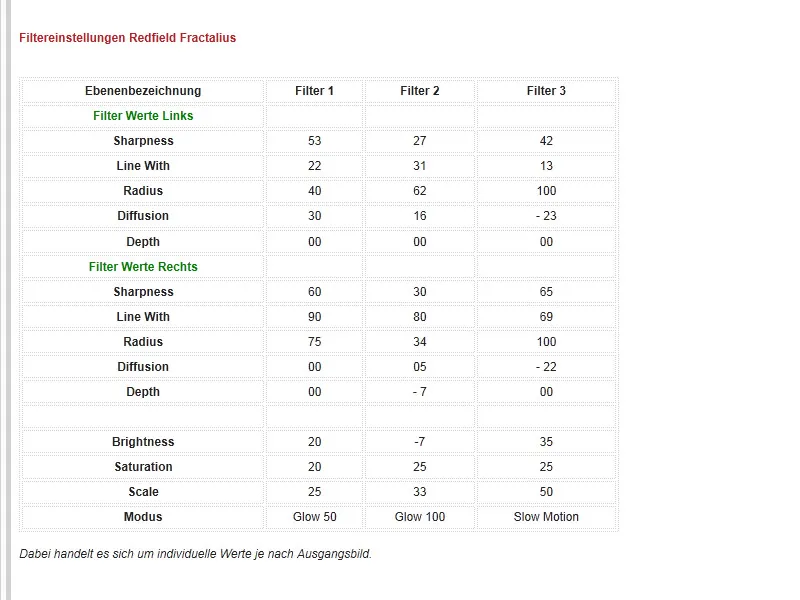
Filtreringslag 1: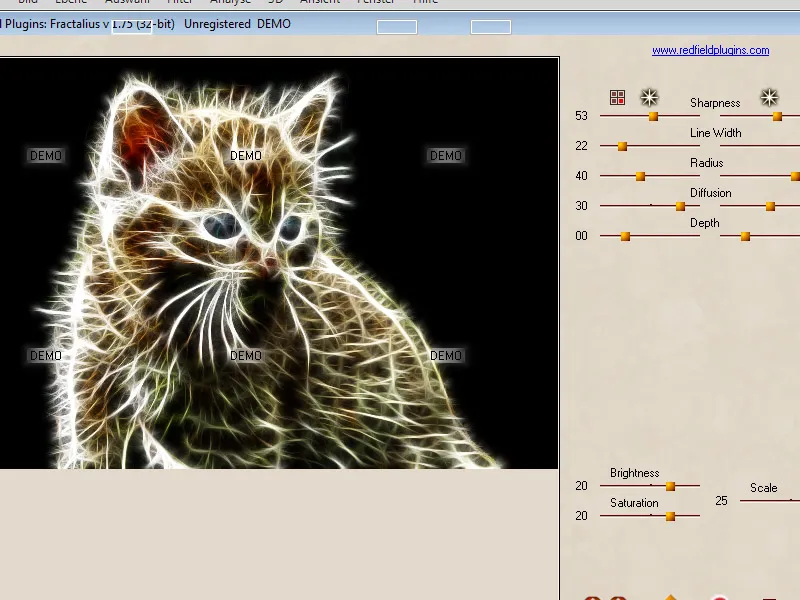
Filtreringslag 2: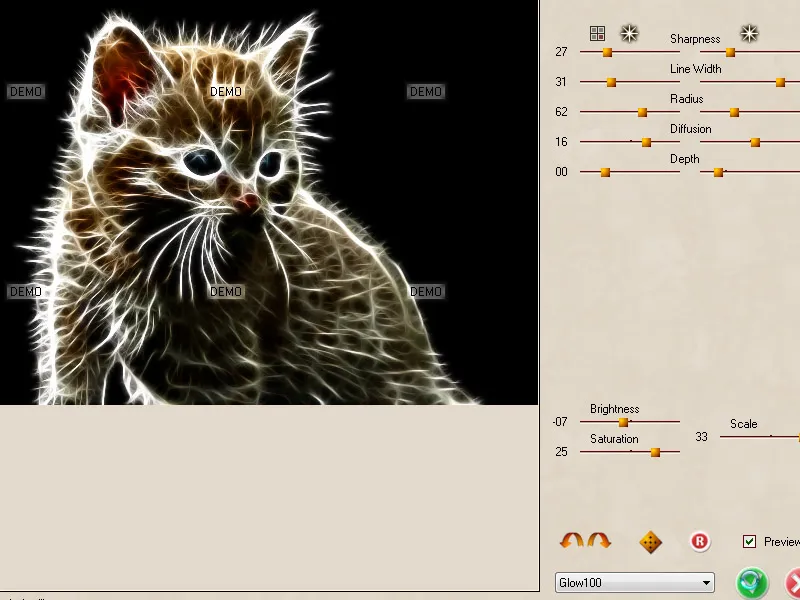
Filtreringslag 3: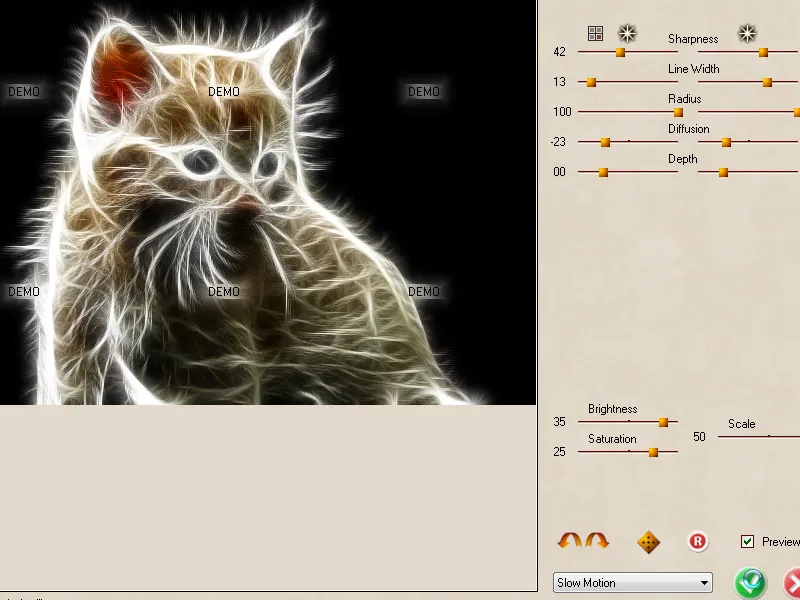
Trin 5 - Lagmaske
Efter at have givet filterlagene deres foreløbige udseende, justerer jeg dem ved hjælp af individualiserede fyldmetoder og med lagmasker.
Laget "Filter 2" sættes til tilstand multiplikation og får en lagmaske. Jeg skjuler laget "Filter 3" for at se det bedre. På denne lagmaske arbejder jeg med en blød pensel og sort forgrundsfarve for at fremhæve detaljer fra laget nedenunder. Jeg fokuserer især på områderne med skæg, øjne og andre detaljer, der giver billedet betydning. Jeg kan eventuelt bruge en grafiktablet for bedre kontrol over gennemsigtigheden og effekten.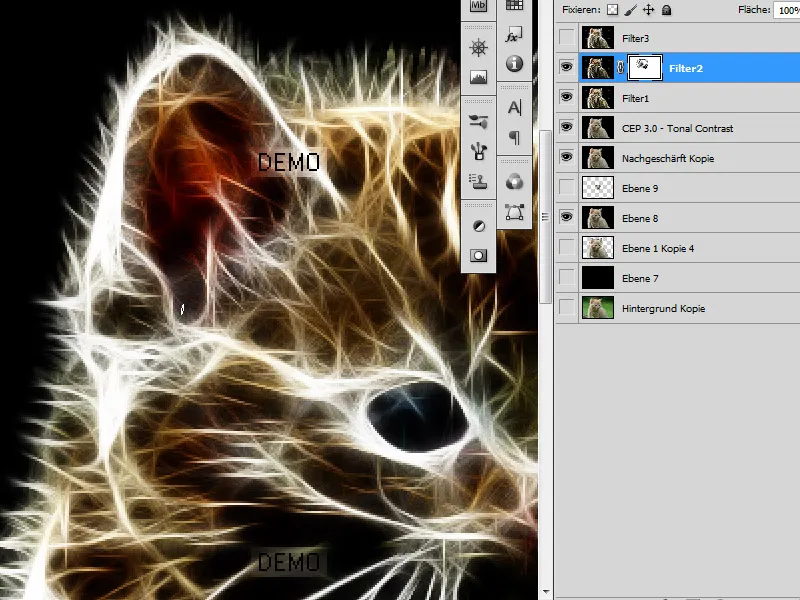
Trin 6 - Gennemsigtighed af filterlag 3
Nu er det tid til at vise laget "Filter 3". Det får først fyldmetoden Overlay og en reduceret gennemsigtighed på ca. 60 - 80 %. Eventuelt kan dette lag også få tildelt en lagmaske for at afsløre detaljer fra lagene nedenunder.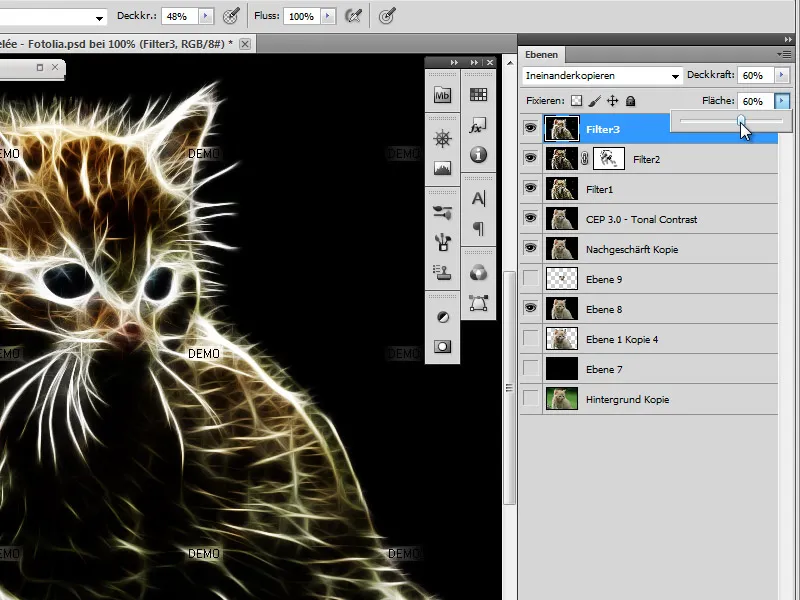
Trin 7 – Sammenlægning af lag og justering af farvenuancer
Grundlæggende er effekten allerede færdig med det sidst udførte trin. Dog kan en bedre effekt af form og farve opnås ved at foretage yderligere justeringer i farvetone og mætning via menuen Billede>Justeringer. Jeg reducerer gultonerne og justerer mætningen i overensstemmelse med min fornemmelse.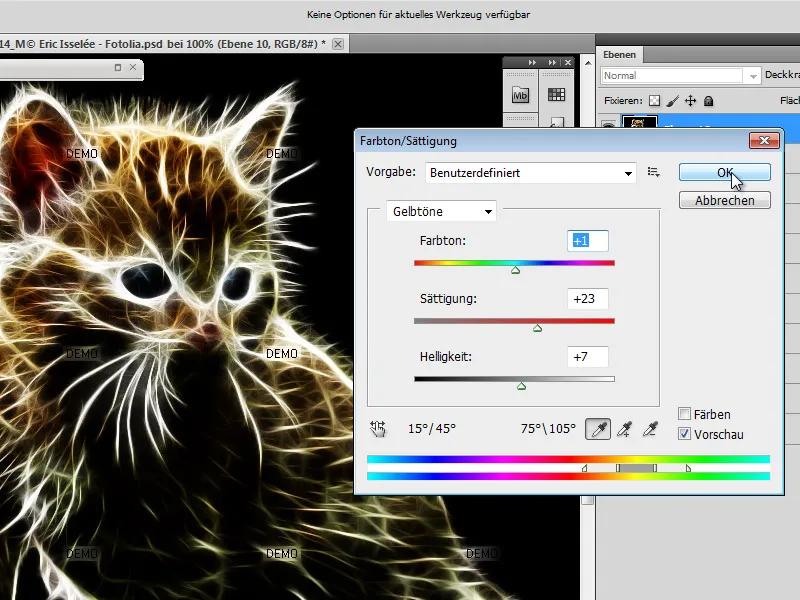
Trin 8 – Fremvisning og efterbehandling af øjekopien
Til at begynde med kopierede jeg dele af ansigtet til et separat lag og skjulte dette. Nu bringer jeg dette lag øverst i lagstakken og viser det igen. Det får en lagmaske, hvor jeg nu retoucherer dele af billedet med en blød, lille pensel og lav gennemsigtighed. Jeg justerer mig efter lysekonturens forløb. Det kan være nødvendigt at foretage yderligere justeringer, hvis farvetonen ikke harmonerer med resten af billedet.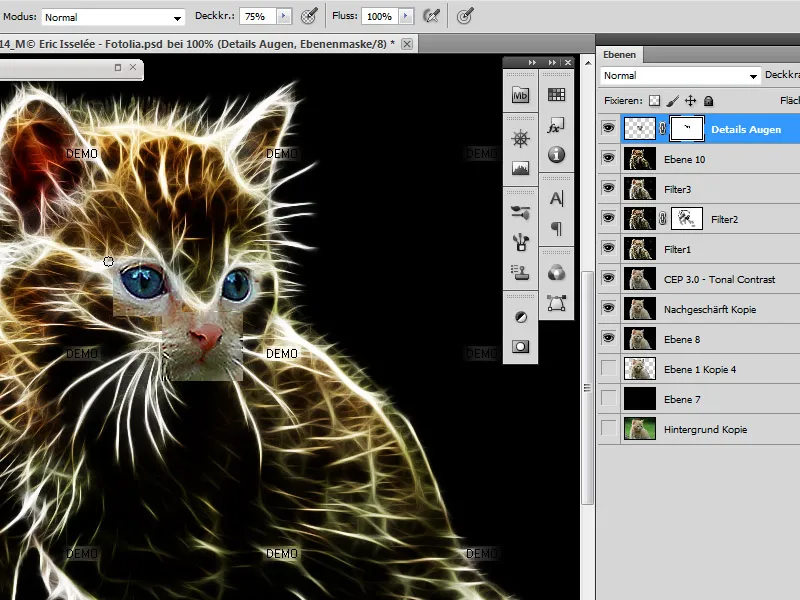
I de fleste tilfælde bør det være tilstrækkeligt at øge kontrasten og mætningen via en tonværdi-korrektion.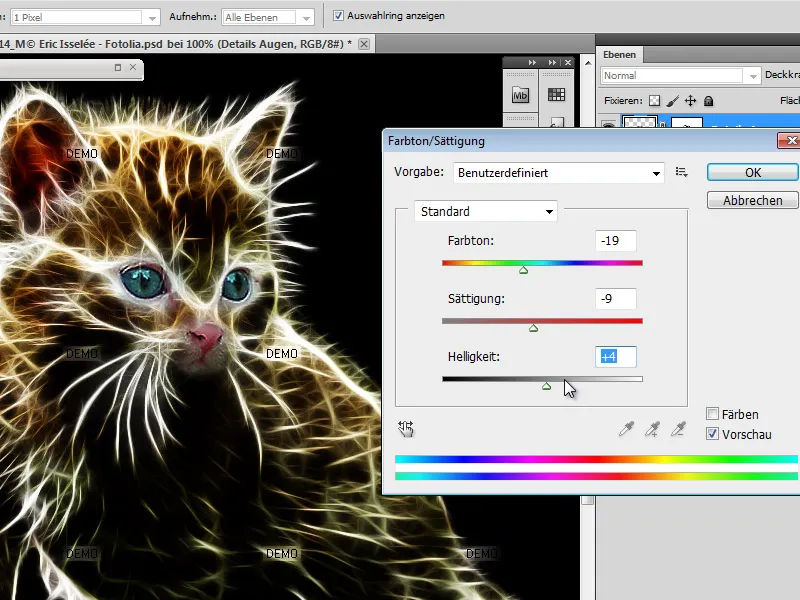
Som en afsluttende touch fokuserer jeg på øjnenes glans; jeg tilføjer med en meget lille penselspids og lav gennemsigtighed målrettet lys i min kats iris for at opnå en bedre glanseffekt.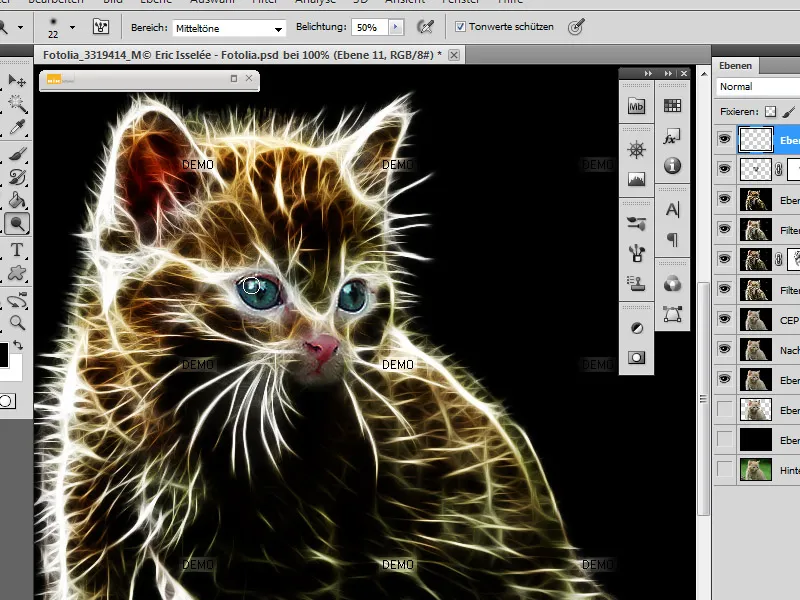
Valgfrit kan områder, der er for lyse, dækkes med sort farve med en ny lag og lav gennemsigtighed i endnu et arbejdstrin.
Slutresultat:


